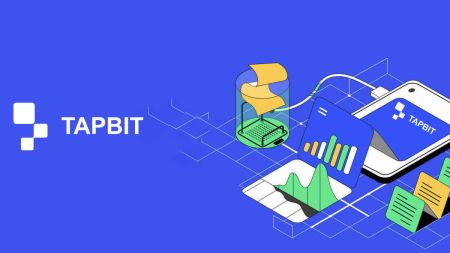Кантип Tapbitге эсеп ачуу жана депозит салуу керек
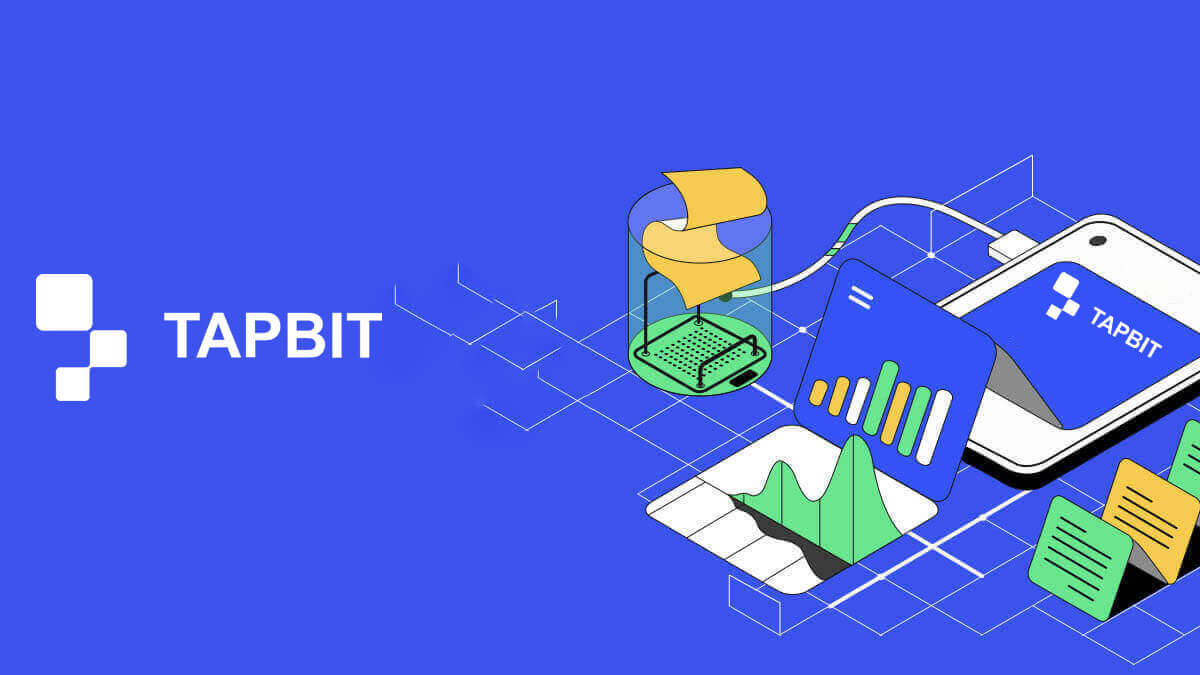
Tapbitте кантип эсеп ачуу керек
Веб колдонмосу аркылуу Tapbitде аккаунтту кантип ачуу керек
Электрондук почта менен Tapbitте аккаунтту кантип ачуу керек
1. Каттоо формасына кирүү үчүн Tapbit'ке өтүп, жогорку оң бурчтагы барактан [Каттоо] дегенди тандаңыз .
2. [Электрондук почта] тандаңыз жана электрондук почта дарегиңизди киргизиңиз. Андан кийин, каттоо эсебиңиз үчүн коопсуз сырсөздү түзүңүз. Колдонуу шарттарын окуп, макулдугуңузду билдириңиз.

3. [Кодду алуу] баскычын чыкылдатыңыз , ошондо сиз электрондук почтаңызга 6 орундуу текшерүү кодун аласыз. 30 мүнөттүн ичинде кодду киргизип, [Каттоо] баскычын басыңыз .

4. Куттуктайбыз, сиз Tapbitге ийгиликтүү катталдыңыз.

Телефон номери менен Tapbitте аккаунтту кантип ачуу керек
1. Каттоо формасына кирүү үчүн Tapbit'ке өтүп, жогорку оң бурчтагы барактан [Каттоо] дегенди тандаңыз .
2. [Телефон] тандаңыз жана телефон номериңизди киргизиңиз. Андан кийин, каттоо эсебиңиз үчүн коопсуз сырсөздү түзүңүз. Колдонуу шарттарын окуп, макулдугуңузду билдириңиз.

3. [Кодду алуу] баскычын чыкылдатыңыз , ошондо сиз телефонуңузга 6 орундуу текшерүү кодун аласыз. 30 мүнөттүн ичинде кодду киргизип, [Каттоо] баскычын басыңыз .

4. Куттуктайбыз, сиз Tapbitге ийгиликтүү катталдыңыз.

Мобилдик тиркеме аркылуу Tapbitте аккаунтту кантип ачуу керек
Электрондук почта менен Tapbitте аккаунтту кантип ачуу керек
1. iOS же Android үчүн Tapbit тиркемесин орнотуп , колдонмону ачып, жеке сөлөкөтүн чыкылдатыңыз
2. [Кирүү/Каттоо] баскычын басыңыз . 3. [Каттоо]

басыңыз . 4. [Электрондук почта] тандаңыз жана электрондук почта дарегиңизди киргизиңиз. Андан кийин, каттоо эсебиңиз үчүн коопсуз сырсөздү түзүңүз. 5. Сиз электрондук почтаңызга 4 орундуу текшерүү кодун аласыз. Кодду киргизип, [Катталуу] таптаңыз . Ийгиликтүү катталгандан кийин бул башкы беттин интерфейсин көрө аласыз.




Телефон номери менен Tapbitте аккаунтту кантип ачуу керек
1. iOS же Android үчүн Tapbit тиркемесин орнотуп , колдонмону ачып, жеке сөлөкөтүн чыкылдатыңыз
2. [Кирүү/Каттоо] баскычын басыңыз . 3. [Каттоо]

басыңыз . 4. [Телефон] тандаңыз жана телефон номериңизди киргизиңиз. Андан кийин, каттоо эсебиңиз үчүн коопсуз сырсөздү түзүңүз. 5. Телефонуңузга 4 орундуу текшерүү кодун аласыз. Кодду киргизип, [Катталуу] таптаңыз . Ийгиликтүү катталгандан кийин бул башкы беттин интерфейсин көрө аласыз.




Көп берилүүчү суроолор (FAQ)
Эмне үчүн мен Tapbitтен электрондук каттарды ала албайм?
Эгер сиз Tapbitтен жөнөтүлгөн электрондук каттарды албай жатсаңыз, электрондук почтаңыздын жөндөөлөрүн текшерүү үчүн төмөнкү нускамаларды аткарыңыз:1. Сиз Tapbit каттоо эсебиңизге катталган электрондук почта дарегине кирдиңизби? Кээде сиз түзмөктөрүңүздөгү электрондук почтаңыздан чыгып кеткен болушуңуз мүмкүн, ошондуктан Tapbitтин электрондук каттарын көрө албайсыз. Кирип, жаңыртыңыз.
2. Электрондук почтаңыздын спам папкасын текшердиңизби? Электрондук почта тейлөөчүңүз Tapbit каттарын спам папкаңызга түртүп жатканын байкасаңыз, Tapbitтин электрондук почта даректерин ак тизмеге киргизүү менен аларды “коопсуз” деп белгилесеңиз болот.
Ак тизмеге кирүүчү даректер:
- do-not-reply@Tapbit .com
- [email protected] .com
- [email protected] .com
- [email protected] .com
- [email protected] .com
- [email protected] .com
- [email protected] .com
- [email protected] .com
- [email protected] .com
- [email protected] .com
- [email protected] .com
- [email protected] .com
- [email protected] .com
- [email protected] .com
- [email protected] .com
4. Электрондук почтаңыз толдубу? Эгер чекке жеткен болсоңуз, электрондук каттарды жөнөтүп же ала албай каласыз. Көбүрөөк электрондук каттар үчүн орун бошотуш үчүн, эски электрондук каттардын айрымдарын жок кылсаңыз болот.
5. Мүмкүн болсо, Gmail, Outlook, ж.б. сыяктуу жалпы электрондук почта домендеринен катталыңыз.
Эмне үчүн мен SMS текшерүү коддорун ала албай жатам?
Tapbit колдонуучу тажрыйбасын жакшыртуу үчүн биздин SMS аутентификацияны тынымсыз жакшыртат. Бирок, учурда колдоого алынбаган кээ бир өлкөлөр жана аймактар бар.Эгер сиз SMS аутентификациясын иштете албасаңыз, сиздин аймакыңыз камтылганын текшерүү үчүн биздин глобалдык SMS камтуу тизмесине кайрылыңыз. Эгер сиздин аймагыңыз тизмеде жок болсо, анын ордуна негизги эки факторлуу аутентификация катары Google Аутентификацияны колдонуңуз.
Эгер сиз SMS аутентификациясын иштеткен болсоңуз же учурда биздин глобалдык SMS камтуу тизмебизге кирген өлкөдө же аймакта активдүү болсоңуз, бирок дагы эле SMS коддорун ала албасаңыз, төмөнкү кадамдарды жасаңыз:
- Уюлдук телефонуңузда жакшы тармак сигналы бар экенине ынаныңыз.
- Мобилдик телефонуңуздагы антивирусту жана/же брандмауэрди жана/же чалууларды бөгөттөөчү колдонмолорду өчүрүп коюңуз, алар биздин SMS код номерибизди бөгөттөшү мүмкүн.
- Мобилдик телефонуңузду өчүрүп күйгүзүңүз.
- Анын ордуна үн менен ырастоону колдонуп көрүңүз.
- SMS аутентификациясын баштапкы абалга келтирүү.
Tapbitке кантип депозит салса болот
Tapbitге крипто кантип салуу керек
Тапбитке крипто салуу (Интернет)
Эгерде сизде башка платформада же капчыкта криптовалюта бар болсо, анда сиз аны Tapbit Wallet'иңизге соода максаттары үчүн которууга же пассивдүү киреше табууга мүмкүндүк берүүчү Tapbit Earn боюнча кызматтарыбыздын спектрин колдонууга мүмкүнчүлүгүңүз бар.Tapbit депозитимдин дарегин кантип тапсам болот?
Криптовалюталар "депозиттик дарек" аркылуу депозитке салынат. Tapbit Капчыгыңыздын депозиттик дарегине жетүү үчүн, [Капчык] - [Депозит] бөлүмүнө өтүңүз . [Депозитти] чыкылдатыңыз , депозит үчүн керектүү тыйынды жана тармакты тандаңыз, ошондо депозиттин дареги көрсөтүлөт. Таббит капчыгыңызга акча которуу үчүн бул даректи көчүрүп алып, чыгарып жаткан платформага же капчыкка чаптаңыз.Кадам-кадам үйрөткүч
1. Tapbit эсебиңизге кирип, [Капчык] - [Депозит] чыкылдатыңыз .
2. Сиз, мисалы, USDT катары депозитке каалаган cryptocurrency тандоо.

Андан кийин, депозиттик тармакты тандаңыз. Тандалган тармак сиз акча чыгарып жаткан платформанын тармагы менен бирдей экенин текшериңиз. Эгер сиз туура эмес тармакты тандасаңыз, каражатыңыздан айрыласыз.

Тармак тандоонун корутундусу:
- BSC BNB Smart Chain билдирет.
- ARB Арбитрум One билдирет.
- ETH Ethereum тармагын билдирет.
- TRC TRON тармагын билдирет.
- MATIC Polygon тармагын билдирет.

Тармакты тандоо сиз чыгарып жаткан тышкы капчык/алмашуу тарабынан берилген варианттарга жараша болот. тышкы платформа гана ETH колдосо, анда ETH депозиттик тармагын тандоо керек.
4. Tapbit Капчыгыңыздын депозиттик дарегин көчүрүү үчүн чыкылдатыңыз жана аны крипто акчаны алып салгыңыз келген платформадагы дарек талаасына чаптаңыз.

Же болбосо, даректин QR кодун алуу жана аны чыгарып жаткан платформага импорттоо үчүн QR код сөлөкөтүн чыкылдатсаңыз болот.

5. Чыгаруу өтүнүчүн текшерүүдөн кийин транзакция ырастоодон өтөт жана ырастоо үчүн талап кылынган убакыт блокчейнге жана анын учурдагы тармактык трафигине жараша өзгөрөт. Андан кийин, которуу аяктагандан кийин, каражат дароо Tapbit эсебиңизге түшөт.
6. Депозитиңиздин абалын [Deposit Record] бөлүмүнөн текшере аласыз , ошондой эле акыркы транзакцияларыңыз боюнча көбүрөөк маалымат аласыз.

Tapbitге крипто депозити (колдонмо)
1. Tapbit колдонмоңузду ачып, [Депозитти] таптаңыз .
2. Сиз депозит үчүн жеткиликтүү тармакты көрөсүз. Сураныч, депозиттик тармакты кылдаттык менен тандаңыз жана тандалган тармак сиз акча чыгарып жаткан платформанын тармагы менен бирдей экенин текшериңиз. Эгер сиз туура эмес тармакты тандасаңыз, каражатыңыздан айрыласыз.

3. Сиз салгыңыз келген криптовалютаны тандаңыз, мисалы USDT.

4. Сиз QR кодун жана депозиттин дарегин көрөсүз. Tapbit Капчыгыңыздын депозиттик дарегин көчүрүү үчүн чыкылдатыңыз жана аны крипто акчасын алууну көздөгөн платформадагы дарек талаасына чаптаңыз. Сиз ошондой эле [Сүрөт катары сактоо] баскычын басып, QR кодун түздөн-түз алып салуу платформасына импорттой аласыз.

Tapbit P2P аркылуу крипто кантип сатып алса болот
Tapbit P2P аркылуу криптовалютаны сатып алуу - бул бир нече кадам менен аткарыла турган жөнөкөй процесс.
1. Tapbit эсебиңизге кирип, [Крипто сатып алуу] - [P2P соодасы] бөлүмүнө өтүңүз . 
Эскертүү: P2P соодасына катышуудан мурун инсандыгыңызды ырастоодон өткөнүңүздү текшериңиз.
2. Сиз колдонгуңуз келген fiat валютасын жана сатып алууну каалаган криптовалютаны тандаңыз. Мисалы, [USDT] тандап, USDT алуу үчүн USD колдонуңуз. 
3. Соода жарнамасын тандап, Сатып алууну басыңыз. Сатып алгыңыз келген көлөмдү көрсөтүңүз, ал белгиленген минималдуу жана максималдуу чектерге түшөт. Андан кийин, каалаган төлөм ыкмасын тандап, [Ырастоо] чыкылдатыңыз . 
4. Сиз андан кийин сатуучунун төлөм маалыматын аласыз. Берилген мөөнөттө сатуучунун көрсөтүлгөн төлөм ыкмасына акча каражаттарын которуу. Сатуучу менен байланышуу укугундагы Чат функциясын колдонуңуз. Төлөмдү аяктагандан кийин, [Которуу аяктады...] чыкылдатыңыз . 
Сатуучу төлөмүңүздү текшергенден кийин, алар транзакциянын аяктаганын белгилөө менен сизге криптовалютаны чыгарышат. Активдериңизди көрүү үчүн, [Капчык] - [Обзор] өтүңүз . 
Tapbit боюнча Fiat валютасын кантип салуу керек
Тапбитте Fiat валютасын салыңыз (Интернет)
Fiat валютасын AdvCash аркылуу Tapbitке салыңыз
Учурда сиз Advcash аркылуу EUR, RUB жана UAH сыяктуу фиат валюталарын депозиттерди жана алууларды баштасаңыз болот. Advcash аркылуу fiat салуу боюнча нускамаларды алуу үчүн төмөндөгү кадам-кадам нускаманы караңыз.Маанилүү эскертүүлөр:
- Tapbit жана AdvCash капчыгынын ортосунда депозиттерди салуу жана алуу акысыз.
- AdvCash өз тутумунда депозитке салуу жана алуу үчүн кошумча төлөмдөрдү колдоно алат.

2. Депозиттин суммасын киргизип, каалаган төлөм ыкмасы катары [AdvCash] салуу үчүн фиатты тандаңыз. Окуп, баш тартууну кабыл алыңыз, андан соң [Ырастоо] чыкылдатыңыз .

3. Сиз AdvCash веб-сайтына багытталасыз. Кирүү эсебиңизди киргизиңиз же жаңы каттоо эсебин каттаңыз.

4. Сиз төлөмгө багытталасыз. Төлөм чоо-жайын текшерип, [Улантуу] чыкылдатыңыз .

5. Сизден электрондук почтаңызды текшерүү жана электрондук почта боюнча төлөм транзакцияңызды ырастоо суралат.

6. Электрондук почта боюнча төлөмдү ырастагандан кийин, сиз төмөндөгү билдирүүнү аласыз.

Fiat валютасын Mercuryo аркылуу Tapbitке салыңыз
1. Tapbit эсебиңизге кирип, [Крипто сатып алуу] - [Үчүнчү тараптын төлөмү] баскычын чыкылдатыңыз, ошондо сиз [Deposit Fiat] бетине багытталасыз .
2. Депозиттин суммасын киргизип, каалаган төлөм ыкмасы катары [Mercuryo] салуу үчүн фиатты тандаңыз. Окуп, баш тартууну кабыл алыңыз, андан соң [Ырастоо] чыкылдатыңыз .

3. Сиз Mercuryo веб-сайтына багытталасыз, андан кийин транзакцияны аяктоо үчүн төлөм маалыматын толтуруңуз.

Fiat валютасын Guardarian аркылуу Tapbitке салыңыз
1. Tapbit эсебиңизге кирип, [Крипто сатып алуу] - [Үчүнчү тараптын төлөмү] баскычын чыкылдатыңыз, ошондо сиз [Deposit Fiat] бетине багытталасыз . 2. Депозиттин суммасын киргизиңиз жана каалаган төлөм ыкмасы катары [Guardarian]
депозитин тандаңыз . Окуп, баш тартууну кабыл алыңыз, андан соң [Ырастоо] чыкылдатыңыз . 3. Сиз Guardarian веб-сайтына багытталасыз, андан кийин транзакцияны аяктоо үчүн Guardarian'дын көрсөтмөлөрүн аткарыңыз.


Tapbitте Fiat валютасын салыңыз (колдонмо)
Fiat валютасын AdvCash аркылуу Tapbitке салыңыз
1. Tapbit тиркемесин ачып, [Крипто сатып алуу]
баскычын басыңыз 2. [Үчүнчү тараптын төлөмү]

тандаңыз 3. [Крипто сатып алуу] өтмөгүндө короткуңуз келген сумманы жана сиз алууну каалаган криптовалютаны толтуруңуз

4. [ Advcash] Төлөм каналы катары, андан соң [Ырастоо]

басыңыз 5. Жоопкерчиликтен баш тартууга макул болуп, [Ырастоо]

баскычын басыңыз 6. Сиз AdvCash веб-сайтына багытталасыз, андан соң транзакцияны аяктоо үчүн төлөм маалыматын толтуруңуз.

Mercuryo аркылуу Tapbitге Fiat валютасын депозитке салыңыз
1. Tapbit колдонмосун ачып, [Крипто сатып алуу]

дегенди басыңыз 2. [Үчүнчү тараптын төлөмүн] тандаңыз 3. [Крипто сатып алуу]

өтмөгүнөн короткуңуз келген сумманы жана криптовалютаны толтуруңуз алуу үчүн, Төлөм каналы катары [Mercuryo] тандаңыз, андан соң [Ырастоо] басыңыз 4. Жоопкерчиликтен баш тартууга макул болуп, [Ырастоо] баскычын басыңыз 5. Сиз Mercuryo веб-сайтына багытталасыз, андан соң транзакцияны аяктоо үчүн төлөм маалыматын толтуруңуз. Guardarian аркылуу Tapbitге Fiat валютасын депозитке салыңыз 1. Tapbit тиркемесин ачып, [Крипто сатып алуу] баскычын басыңыз 2. [Үчүнчү тараптын төлөмүн] тандаңыз 3. [Крипто сатып алуу] өтмөгүнөн короткуңуз келген сумманы жана криптовалютаны толтуруңуз алууну кааласаңыз, анда Төлөм каналы катары [Guardarian ] дегенди тандаңыз, андан соң [Ырастоо] басыңыз 4. Жоопкерчиликтен баш тартууга макул болуп, [Ырастоо] баскычын басыңыз 5. Сиз Guardarian веб-сайтына багытталасыз, андан соң транзакцияны аяктоо үчүн Сакчылардын көрсөтмөлөрүн аткарыңыз.








Көп берилүүчү суроолор
Менин каражатым канча убакытта келет? транзакция акысы кандай?
Tapbit'те өтүнүчүңүздү ырастагандан кийин, транзакция блокчейнде тастыкталганга чейин убакыт талап кылынат. Ырастоо убактысы blockchain жана анын учурдагы тармак трафигине жараша өзгөрөт.Мисалы, эгер сиз USDT депозитине салып жатсаңыз, Tapbit ERC20, BEP2 жана TRC20 тармактарын колдойт. Сиз чыгарып жаткан платформадан каалаган тармакты тандап, алуу үчүн сумманы киргизсеңиз болот, ошондо сиз транзакциянын тиешелүү комиссияларын көрөсүз.
Тармак транзакцияны тастыктагандан кийин, каражат Tapbit эсебиңизге түшөт.
Депозиттин дарегин туура эмес киргизсеңиз же колдоого алынбаган тармакты тандасаңыз, каражатыңыз жоголот. Транзакцияны ырастоодон мурун ар дайым кылдат текшериңиз.
Менин транзакция тарыхымды кантип текшерсе болот?
Сиз өзүңүздүн депозитиңиздин абалын текшерип же [Капчык] - [Обзор] - [Депозит тарыхы] бөлүмүнөн текшере аласыз .
Башка платформалардан Tapbitке которулган төлөмдү албасам, эмне кылышым керек?
Сураныч, сабырдуулук менен күтө туруңуз, анткени криптовалюта депозити үчүн блоктун ырастоосу талап кылынат. Блок тастыктоо аяктаса жана каражаттар дагы эле көп убакыттан бери сиздин эсебиңизге түшпөсө, кардарларды колдоо кызматына кайрылыңыз.Депозиттин жүрүшүн кантип текшерсе болот?
Төмөнкү шилтеме жалпы өтүүлөр үчүн блок суроо шилтемеси болуп саналат, анда сиз веб-сайтта өткөргөн блоктордун ырастоолорунун санын көрө аласыз.BTC Blockchain: http://blockchain.info/
ETH blockchain (бардык erc-20 энбелгилеринин депозитин текшерүүгө жөндөмдүү): https://etherscan.io/
BSC Blockchain:https://bscscan.com/
Эгер мен Tapbit'те сиздин дарегиңизге туура эмес валюта салсам, эмне кылышым керек?
(1) Эгерде колдонуучу процесстин жүрүшүндө туура эмес даректи тапшырса, биз сизге активдерди калыбына келтирүүгө жардам бере албай калышыбыз мүмкүн. Депозиттик дарегиңизди кылдат текшериңиз.(2) Издөө операциясы көп эмгекти, убакытты жана тобокелдикти көзөмөлдөө боюнча чыгымдарды талап кылат. Кардардын туура эмес иштешинен улам келип чыккан олуттуу жоготууларды калыбына келтирүү үчүн, Tapbit контролдонуучу чыгымдардын чегинде калыбына келтирүүгө жардам берет.
(3) Сураныч, кырдаалды түшүндүрүү үчүн кардарларды колдоо кызматына кайрылыңыз жана эсеп номериңизди, белгини, даректи, санын, туура эмес токендин хэш/транзакция номерин жана депозиттик маалымат менен скриншотту бериңиз.
(4) Эгер туура эмес валютаны алуу мүмкүн болсо, биз кол менен кийлигишишибиз керек жана купуя ачкыч менен түздөн-түз байланыша алабыз. Операцияны өтө жогорку ыйгарым укуктары бар кызматкерлер гана жүргүзө алат жана тобокелдикти көзөмөлдөө боюнча катуу аудиттен өтүшү керек. Кээ бир операциялар капчыкты жаңыртуу жана тейлөө мезгилинде аткарылышы керек болушу мүмкүн, андыктан операцияны аяктоо үчүн бир айдан ашык убакыт талап кылынышы мүмкүн же көбүрөөк убакыт талап кылынышы мүмкүн, андыктан сабырдуулук менен күтө туруңуз.